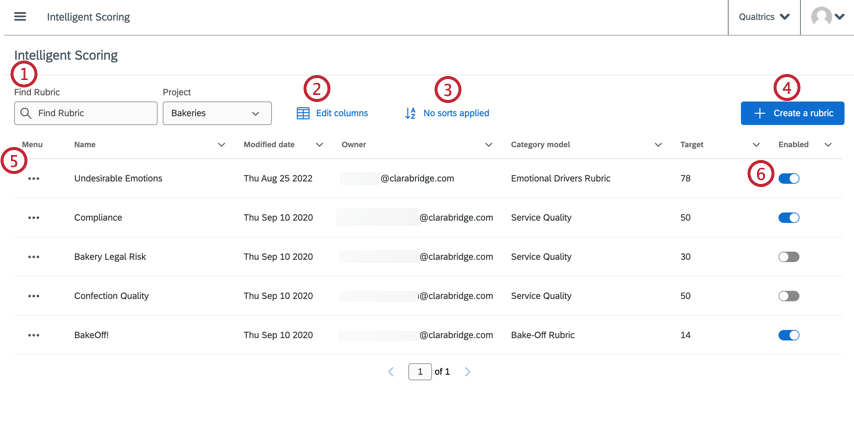Erste Schritte mit dem intelligenten Punktewertung
Informationen zur intelligenten Punktewertung
Intelligentes Punktewertung bewertet Ihre XM Discover mit Kategorisierung und flexibler regelbasierter Punktewertung. Intelligentes Punktewertung bewertet subjektive Interaktionen auf quantitativen Skalen, vereinfacht die Komplexität und ermöglicht es Ihren Mitarbeitern, sich auf die wichtigsten Erkenntnisse zu konzentrieren.
Intelligentes Punktewertung kann nützlich sein für:
- Durchführung des Qualitätsmanagements von Agenten mit Kundenkontakt und Unterstützung bei der Bewertung und Coaching von Agenten in Bezug auf Soft Skills wie Professionalität, Empathie und Wissensverlässlichkeit.
Tipp: Intelligentes Punktewertung hilft auch dabei, einige der vom Kunden gegebenen Bewertungen wie CSAT und NPS zu beseitigen. Beispielsweise kann ein Kunde über eine Retoure oder ein Produktproblem verärgert sein und einen Agenten aus reiner Frustration negativ bewerten. Im Gegensatz dazu berücksichtigt das intelligente Punktewertung nur die leistung des Agenten in Bezug auf Soft Skills, wenn er ihm eine Bewertung gibt.
- Verfolgen Sie die öffentliche Reaktion auf aktuelle Ereignisse in sozialen Medien und ermöglichen Sie es Ihrem Unternehmen, zu entscheiden, wie Sie Kunden am besten unterstützen und in unsicheren Zeiten evidenzbasierte Entscheidungen treffen können.
- Ermittlung rechtlicher Risiken.
- Bestimmung der Vertriebseffektivität.
- Und mehr Anwendungsfälle Kundenerfahrung!
Intelligentes Punktewertung einrichten
Um das intelligente Punktewertung einzurichten, müssen Sie eine Reihe von Schritten sowohl in Designer als auch in Studio ausführen.
- Punktewertung auswählen: Wählen Sie im Designer ein Kategoriemodell aus, das für die Punktewertung soll.
Tipp: Wenn Sie Punkt-Forward-Daten bewerten möchten, wie sie in XM Discover aufgenommen werden, wählen Sie In inkrementelle Datenladevorgänge einschließen.
- Anlegen einer Rubrik: Rubrics legt fest, wie Sie Punktewertung für Dokumente festlegen. Definieren Sie in Studio Ihre Kriterien, und ordnen Sie ihnen Gewichtungen zu. Sie können sogar Elemente zuordnen, die automatisch nicht bestanden haben, z.B. unprofessionelles Verhalten.
- Aktivieren Sie eine Rubrik: Wenn Sie eine Rubrik aktivieren, stellen Sie sie für Punktewertung und Berichte zur Verfügung.
- Historische Daten neu codieren (optional): Übernehmen intelligente Punktewertung auf historische Daten an, oder aktualisieren Sie zuvor bewertete Dokumente, um Änderungen in Rubriken oder Themen widerzuspiegeln.
- Punktekarte anlegen: Intelligentes Punktewertung in Berichten verwenden.
Navigation zum intelligenten Punktewertung
- Melden Sie sich bei Studio an.
- Öffnen Sie das globale Navigationsmenü.

- Klicken Sie auf Intelligentes Punktewertung.
- Wählen Sie ein Projekt aus dem Dropdown-Menü aus.
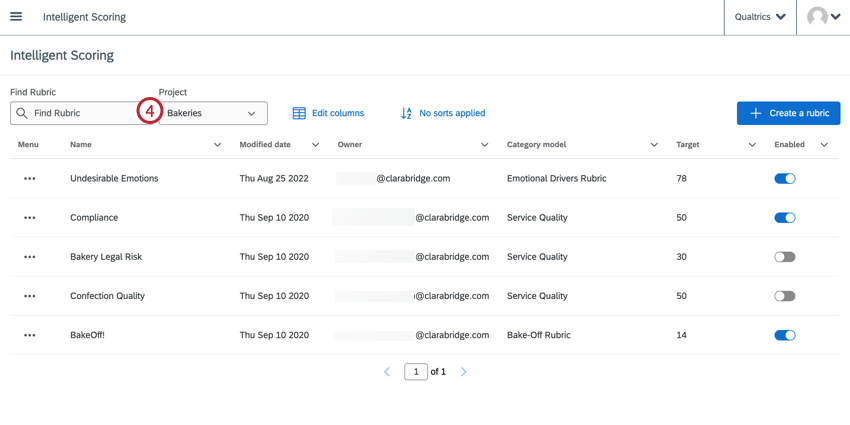
Die Liste der intelligenten Punktewertung für das von Ihnen ausgewählte Projekt wird in der Tabelle angezeigt. In dieser Tabelle können Sie Rubriken anlegen, bearbeiten und verwalten.
- Suchen Sie im Projekt nach einer Rubrik. Bevor Sie nach Rubriken suchen können, muss ein Projekt ausgewählt werden.
- Bearbeiten Sie, welche Spalten in der Tabelle angezeigt werden.
- Sortieren Sie die Tabelle der Rubriken. Alternativ können Sie auf einen Spaltenkopf klicken, um die Tabelle zu sortieren.
- Legen Sie eine neue Rubrik an. Weitere Informationen finden Sie unter Anlegen von Rubriken.
- Bearbeiten, deaktivieren, umbenennen oder löschen Sie eine Rubrik.
- Aktivieren und deaktivieren Sie Rubriken.